Comment utiliser ChatGPT pour faire des PowerPoint efficaces - Créer un PPT gratuit avec Chat GPT en quelques secondes
Découvrez comment utiliser ChatGPT pour faire des PowerPoint efficaces. Générez du contenu, structurez vos idées et améliorez vos présentations avec l'IA.
Vous connaissez peut-être ChatGPT comme un outil de conversation IA doté d'une base de données immense, permettant d'obtenir des connaissances et de l'aide en temps réel. Mais saviez-vous qu'il peut également transformer la façon dont vous créez des présentations PowerPoint ?
Grâce à Chat GPT pour PowerPoint, plus besoin de passer des heures à chercher l'inspiration ou à structurer vos idées. Cette solution vous aide à créer un PowerPoint avec ChatGPT en un temps record, tout en garantissant des diapositives claires, engageantes et professionnelles.
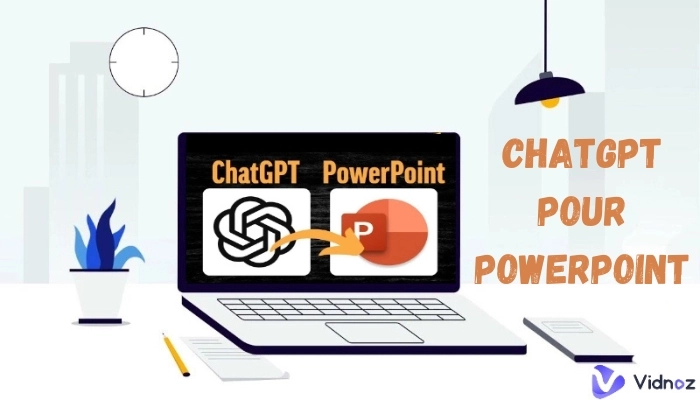
Dans cet article, nous vous expliquons comment utiliser ChatGPT pour faire un PowerPoint, que ce soit pour générer un diaporama de A à Z ou pour améliorer vos présentations existantes. Découvrez des méthodes pratiques, des astuces et les avantages de cet outil révolutionnaire. Pour tout savoir sur la création de présentations PowerPoint avec ChatGPT, poursuivez votre lecture.
- Sommaire
- Les fonctionnalités clés de ChatGPT pour PowerPoint
- Comment utiliser ChatGPT pour faire un PowerPoint - 2 méthodes efficacesMéthode 1 : Générer un plan et du contenu pour votre diaporama avec ChatGPTMéthode 2 : Automatiser vos présentations PowerPoint avec le code VBAGénérer des visuels avec Microsoft Designer ou ChatGPT pour personnaliser votre présentation PowerPoint
- Les avantages de ChatGPT pour PowerPoint
- Astuces pour créer un PowerPoint avec ChatGPT
- Bonus : Transformez vos PowerPoint en vidéos interactives avec Vidnoz AI – Rapide, créatif et percutantComment Vidnoz AI améliore vos présentations PowerPoint ?Comment utiliser Vidnoz AI pour créer vos présentations vidéo IA ?
- FAQ sur ChatGPT pour créer des PowerPointEst-ce que ChatGPT peut faire une présentation PowerPoint ?Comment utiliser ChatGPT pour faire une présentation PowerPoint ?ChatGPT peut-il créer un PPT à partir d'un PDF ?Quelle IA pour faire des PowerPoint ?ChatGPT pour PowerPoint est-il gratuit ?Conclusion
-
Les fonctionnalités clés de ChatGPT pour PowerPoint
Révolutionnez vos présentations PowerPoint grâce à ChatGPT ! Cet outil d'IA, doté de fonctionnalités avancées, vous aide à concevoir des diaporamas percutants en un temps record. Découvrez comment il peut transformer votre processus de création :
- Génération automatique de contenu
ChatGPT peut générer rapidement des textes pertinents et surtout, adaptés à vos besoins. Sa méthode de fonctionnement est la conversation : il vous suffit d’indiquer votre sujet et l’outil vous propose des titres percutants, des descriptions claires, mais aussi des idées de diapositives pour vous faire gagner un temps précieux.
- Structuration de la présentation
Créer un PowerPoint avec ChatGPT vous permet d'organiser vos idées en une présentation logique et fluide, avec une structure claire : Introduction, développement et conclusion.
- Optimisation du langage et des expressions
Un des buts de faire un powerpoint comme support de présentation est de faire passer des messages clairs et importants au travers des diapositifs. Pour cela, le langage doit être clair et concis. ChatGPT PowerPoint reformule vos idées pour les rendre plus brefs, professionnels et adaptés à votre audience.
Comment utiliser ChatGPT pour faire un PowerPoint - 2 méthodes efficaces
Vous souhaitez créer un PowerPoint avec ChatGPT mais ne savez pas par où commencer ? Cet outil propose plusieurs approches pour simplifier la création de vos présentations. Lisez la suite pour savoir comment faire PowerPoint avec ChatGPT !
Méthode 1 : Générer un plan et du contenu pour votre diaporama avec ChatGPT
La première approche consiste à exploiter ChatGPT pour élaborer un plan de présentation. En lui indiquant le sujet et les principaux points que vous souhaitez aborder, ChatGPT peut créer rapidement une structure claire et bien organisée pour votre présentation.
Pour utiliser ChatGPT pour générer un powerpoint, voici les étapes à suivre :
Étape 1. Accédez à ChatGPT via internet ou via l’application mobile.
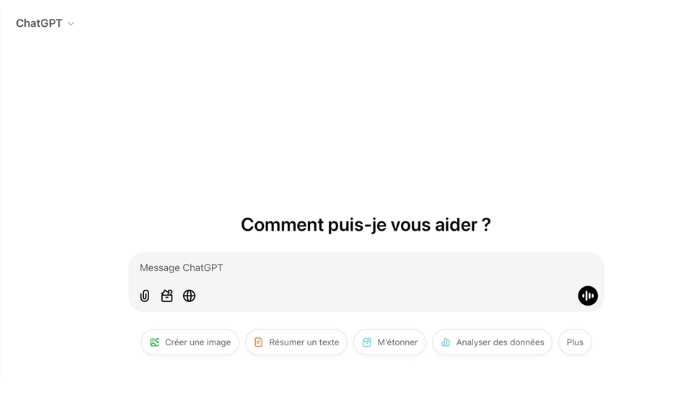
Étape 2. Définissez le besoin et les objectifs.
ex. « Tu es un expert dans le domaine de la santé, rédige-moi un plan sur le thème des antibiotiques sur la santé ».
Astuce : N'hésitez pas à être très clairs dans vos instructions : « rédige-moi un plan en 5 parties en incluant la notion d’impact sur les bactéries puis l’impact sur la flore intestinale dans un second temps ».
Étape 3. Demandez-lui de détailler le contenu proposé dans l’étape précédemment.
ex. «Détaille-moi le point n°2 et donnes moi les avantages et inconvénients ainsi que des exemples ».
Astuce : À vous de déterminer les points stratégiques à approfondir et qui aidera votre audience à mieux comprendre le sujet.
Étape 4. Transférez les informations dans un Word puis sur PowerPoint
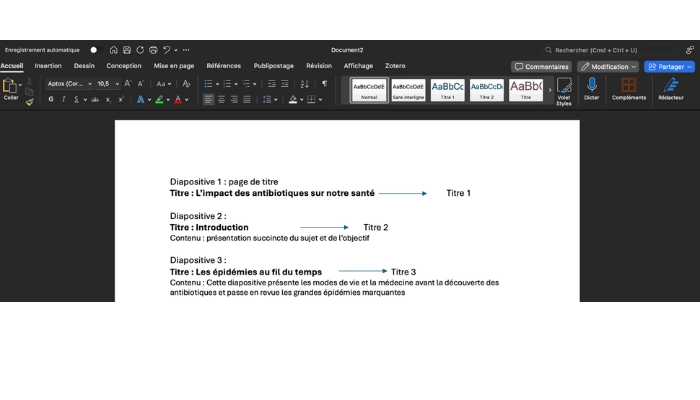
Étape 5. Ouvrez un document Word et y coller le contenu des diaporamas créés par ChatGPT. Effacez toutes les mises en formes déjà présentes et formatez le texte de manière à ce que le Titre 1 soit le titre de la diapositive, le Titre 2 soit le sous-titre et le Titre 3 soit le texte principal.
- Si vous utilisez Windows, sélectionnez Fichier > Exporter > Exporter vers une présentation PowerPoint. Cliquez ensuite sur « Ouvrir la présentation ».
- Si vous utilisez un Mac, enregistrez le document au format RTF (.rtf), ouvrez PowerPoint et collez le document.
Méthode 2 : Automatiser vos présentations PowerPoint avec le code VBA
La méthode suivante peut être qualifiée de plus simple, car elle consiste à utiliser ChatGPT pour créer directement une série de codes VBA, que vous pouvez intégrer dans PowerPoint afin de les convertir en diapositives individuelles. Autrement dit, vous n’avez plus besoin de demander à ChatGPT de générer des plans de diapositives, puis de rédiger le contenu, de les insérer dans Microsoft Word et enfin de les importer dans PowerPoint.
VBA (l’abrégé de « Visual Basic for Applications ») est un langage dont la prise en charge est intégrée à PowerPoint. Il est conçu pour simplifier l’automatisation des tâches répétitives liées au traitement des données dans la suite Microsoft, telles que la création de graphiques et de rapports personnalisés.
Pour créer un PowerPoint avec ChatGPT, voici les étapes à suivre :
Étape 1. Créez une nouvelle présentation sur PowerPoint.
Étape 2. Ouvrez l'éditeur « Visual Basic pour Applications ».
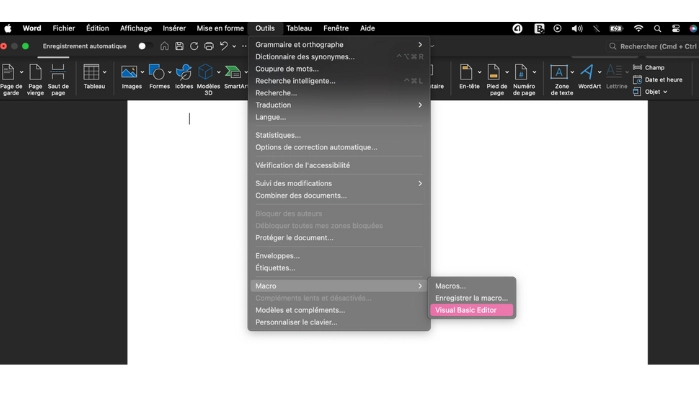
Il peut être ouvert dans l’onglet outils > Macros > Visual Basic Editor sur Mac. Ou Développeur > Visual Basic sur Windows.
Étape 3. Demandez à ChatGPT de « transformer cette présentation en code VBA exécutable sous Powerpoint ».
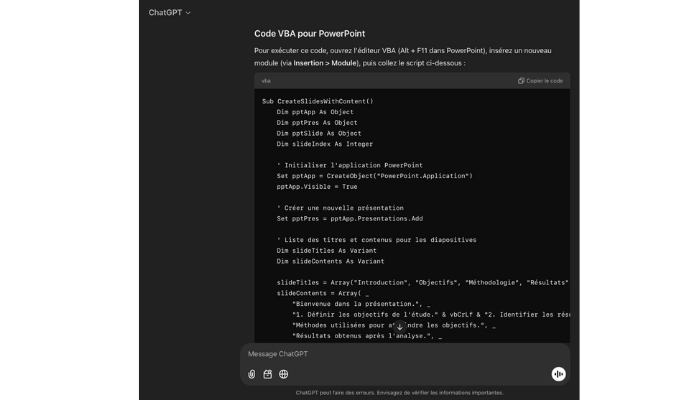
Cette étape est possible seulement si le plan de votre présentation PowerPoint a déjà été établi par ChatGPT au préalable.
Étape 4. Allez dans Insertion > module et collez les codes.
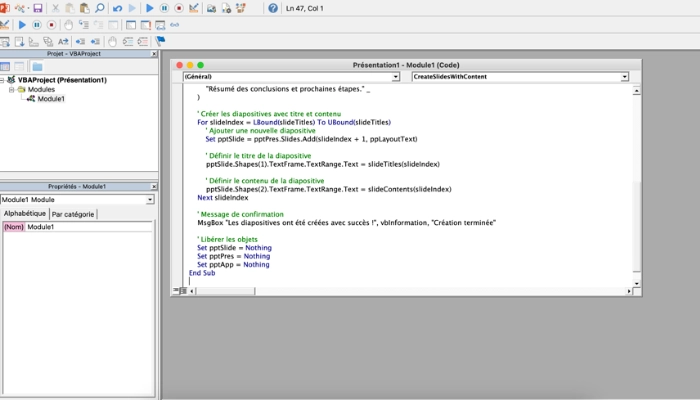
Appuyez sur « copier le code » dans l’outil ChatGPT. Et collez les codes générés depuis ChatGPT dans Powerpoint.
Étape 5. Cliquez sur Play.
Étape 6. Et voilà le résultat de votre présentation PowerPoint généré par ChatGPT :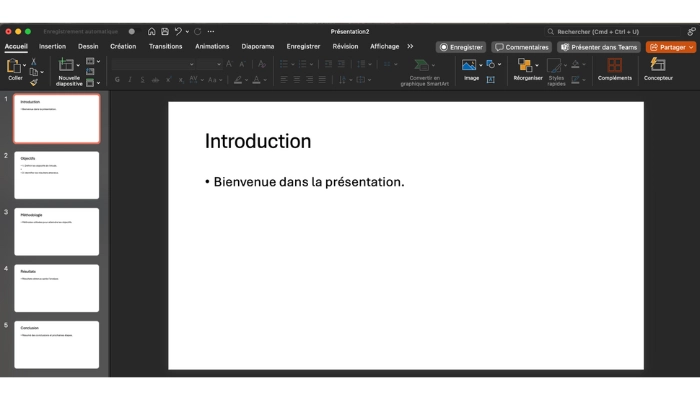
Générer des visuels avec Microsoft Designer ou ChatGPT pour personnaliser votre présentation PowerPoint
Cette section suit les deux méthodes précédentes et affine la présentation PowerPoint générée. PowerPoint Designer simplifie la création de présentations élégantes en transformant des diapositives basiques. Il propose des suggestions de mise en page, intègre des images et offre des options de conception pour un rendu professionnel.
Si vous souhaitez utiliser Microsoft Designer pour personnaliser votre PowerPoint, il vous suffit de choisir un style et des couleurs qui correspondent à votre public et à votre public cible.
Vous pouvez également demander à ChatGPT de créer des visuels via DALL·E 3. DALL·E 3 génère des images personnalisées que vous pouvez télécharger et intégrer directement dans PowerPoint.
Avec ces outils combinés, vous pouvez produire rapidement des diapositives à la fois informatives et visuellement attractives.
À lire également : Tuto DALL-E : comment utiliser DALL-E 3 d’OpenAI >>
Les avantages de ChatGPT pour PowerPoint
Bien que l'utilisation de ChatGPT pour les présentations PowerPoint ne soit pas une méthode directe, cet outil offre une puissance remarquable dans la création de contenu, la conception d'idées et bien plus encore. En exploitant ChatGPT pour créer vos présentations PowerPoint, vous bénéficiez de certains avantages :
1. Polyvalence : ChatGPT peut générer des présentations PowerPoint sur n'importe quel sujet, qu'il s'agisse de business, d'éducation, de technologie ou de tout autre domaine.
2. Gain de temps : ChatGPT génère rapidement des contenus structurés, tels que des titres, des points clés et des scripts pour vos diaporamas. Cela réduit considérablement le temps nécessaire à la rédaction et à l'organisation de vos slides.
3. Cohérence et fluidité : ChatGPT garantit une cohérence parfaite dans le style linguistique et la mise en forme de votre présentation PowerPoint, du début à la fin. Il veille également à ce que les idées soient bien connectées entre les diapositives, assurant une présentation fluide et professionnelle.
4. Facilité d'utilisation : Avec des prompts simples, même les débutants peuvent utiliser ChatGPT efficacement pour créer des PowerPoint de haute qualité.
5. Amélioration de la qualité de la présentation : En proposant un contenu clair, bien organisé et pertinent, les PowerPoint réalisés avec ChatGPT garantissent une haute qualité. Il peut également recommander des exemples ou des visuels pour enrichir les diapositives.
Astuces pour créer un PowerPoint avec ChatGPT
Voici 4 conseils pratiques pour tirer le meilleur parti de ChatGPT pour créer des diaporamas captivants qui répondent à vos besoins.
L’ajustement des demandes pour affiner le contenu
Des instructions claires et précises permettent à ChatGPT de générer des réponses plus pertinentes garantissant ainsi une meilleure adéquation avec vos objectifs de communication. En ajustant vos demandes, vous pouvez affiner certains critères (le ton, la cible, la longueur du contenu généré, etc.). Cette personnalisation améliore l'impact de vos diapositives, rendant votre présentation plus engageante et efficace.
L’utilisation d’exemples spécifiques
Cela apporte de la clarté, de la précision afin que l’outil puisse comprendre au mieux votre besoin. Intégrer des exemples spécifiques dans vos requêtes à ChatGPT améliore la qualité et la pertinence des diaporamas générés, rendant vos présentations plus efficaces et professionnelles.
La personnalisation des présentations selon le public
Lors de l'utilisation de ChatGPT pour créer des PowerPoint, fournir des instructions précises sur les caractéristiques de votre audience est capital. Adapter vos présentations à votre public permet de capter l’attention, transmettre efficacement votre message et de favoriser l’engagement. Cela permet à l'outil de générer un contenu pertinent, adapté aux intérêts et au niveau de compréhension de vos interlocuteurs.
Exploiter ses capacités pour générer des éléments visuels améliorés
ChatGPT peut notamment proposer des images, des graphiques et des tableaux pertinents qui correspondent à votre contenu, enrichissant ainsi l’attrait visuel.
Bonus : Transformez vos PowerPoint en vidéos interactives avec Vidnoz AI – Rapide, créatif et percutant
Dans cette partie, nous vous aidons à aller plus loin ! Une fois votre présentation PowerPoint créée avec ChatGPT, il est possible de le rendre encore plus interactif et captivant avec l'outil Vidnoz AI, un outil de génération de vidéos basé sur l'intelligence artificielle.
Vidnoz AI vous permet de transformer vos diapositives en vidéos dynamiques avec des animations, des voix off et des effets visuels personnalisés. Cet outil complète parfaitement ChatGPT en ajoutant une dimension visuelle et interactive à vos présentations, renforçant ainsi l'impact de votre message.
Comment Vidnoz AI améliore vos présentations PowerPoint ?
- Animations et transitions dynamiques : Vidnoz AI améliore les animations et transitions dynamiques des présentations PowerPoint en convertissant les diapositives en vidéos interactives. Cette transformation enrichit l'expérience visuelle, rendant la présentation plus engageante et fluide.
- Voix-off générées par IA : Vidnoz AI possède un service de synthèse vocale. Il permet de créer des voix off professionnelles en ligne pour vos vidéos, podcasts et livres audio avec ce générateur de voix IA gratuit.
- Effets visuels et personnalisations : Une des fonctionnalités de Vidnoz AI est la possibilité de pouvoir personnaliser n'importe quelle partie de votre vidéo générée par l'IA après sa création.
- Modèles polyvalents gratuits : Les modèles polyvalents gratuits de Vidnoz AI enrichissent vos présentations PowerPoint en offrant un design professionnel et une personnalisation facile (modèles adaptables). Il est aussi possible d’intégrer des avatars parlants et des voix off (plus de 340 choix gratuits disponibles), ajoutant un élément interactif à vos présentations.
Créez des avatars parlants IA - GRATUITEMENT
- 1500+ avatars IA réalistes de différentes races
- 1380+ voix IA réaliste avec synchronisation labiale
- 140+ langues avec différents accents
Comment utiliser Vidnoz AI pour créer vos présentations vidéo IA ?
Vidnoz AI vous permet de transformer vos présentations PowerPoint en vidéos dynamiques et interactives. Voici comment l'utiliser pour créer vos vidéos de présentations PowerPoint :
Étape 1. Préparez votre présentation PowerPoint.
Étape 2. Allez sur la plateforme de Vidnoz AI.
Étape 3. Cliquez sur « Créer une vidéo ».
Étape 4. Choisissez l’option « Importer un PPT » et téléchargez votre fichier PowerPoint sur la plateforme.
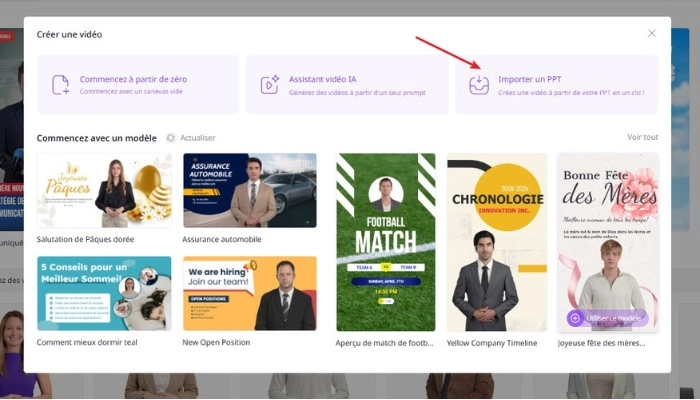
Étape 5. Personnalisez les éléments tels que la voix off, la musique de fond et les avatars parlants si besoin.
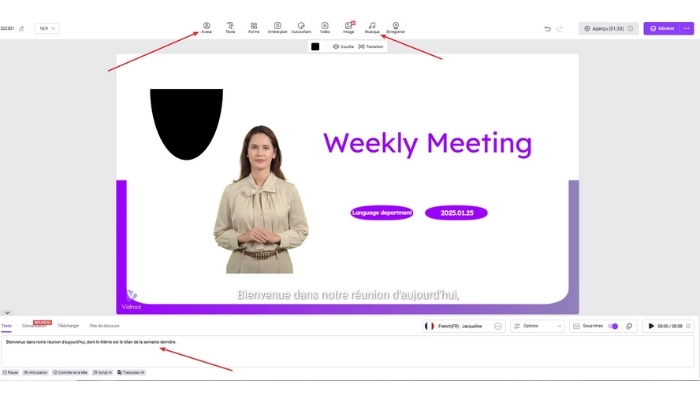
Étape 6. Lancez la conversion pour générer votre vidéo IA et téléchargez la vidéo générée gratuitement.
Vous pouvez dès à présent l’utiliser pour vos présentations, la partager en ligne ou l'intégrer dans d'autres supports. Cette méthode vous permet de donner vie à vos présentations PowerPoint en y ajoutant des éléments interactifs et dynamiques, améliorant ainsi l'intérêt du public ciblé.
FAQ sur ChatGPT pour créer des PowerPoint
Est-ce que ChatGPT peut faire une présentation PowerPoint ?
ChatGPT ne peut pas créer directement des fichiers PowerPoint (.pptx). Il faut d’abord collaborer avec l’outil pour générer des plans et du contenu textuel. Ces derniers pourront ensuite être transformés en diaporama via différentes manières.
Comment utiliser ChatGPT pour faire une présentation PowerPoint ?
Il existe plusieurs façons pour générer un powerpoint avec ChatGPT. Voici 2 techniques pour créer votre ChatGPT PPT :
- En demandant à l’outil de l’aider à rédiger et proposer des idées de plan et contenu textuel.
- Via la création d’un code VBA.
ChatGPT peut-il créer un PPT à partir d'un PDF ?
Convertir directement un fichier PDF en présentation PowerPoint via ChatGPT n’est pas possible. Cependant, il peut vous assister en résumant le contenu textuel d'un fichier PDF, ce qui facilite ainsi la création manuelle de vos diapositives. Pour accomplir cette tâche, vous pouvez explorer des générateurs de PowerPoint IA spécialisés, conçus pour transformer des PDF en présentations PowerPoint grâce à l'intelligence artificielle.
Quelle IA pour faire des PowerPoint ?
Plusieurs outils d'IA peuvent vous aider et vous assister pour la création de présentations PowerPoint, tels que SlidesAI, Gamma, et Beautiful.ai. Ces plateformes assistent les utilisateurs en générant des diapositives attrayantes avec l’IA et en optimisant le contenu, améliorant ainsi l'efficacité et la qualité des présentations.
ChatGPT pour PowerPoint est-il gratuit ?
Oui, vous pouvez générer des diaporamas avec ChatGPT gratuitement.
Conclusion
L'utilisation de ChatGPT dans les présentations PowerPoint révolutionne le processus de création en offrant rapidité et efficacité. Grâce à ses capacités avancées, ChatGPT génère des plans structurés, élabore du contenu pertinent et propose des suggestions d'images, allégeant ainsi la charge de travail des utilisateurs. Plusieurs possibilités s’offrent à vous pour concilier les deux outils (code VBA, support de ChatGPT pour le plan et le contenu textuel, etc.). Ainsi, créer des présentations PowerPoint avec ChatGPT est une solution à la fois rapide, efficace et percutante.
Pour réaliser une présentation vidéo professionnelle, il est essentiel de choisir un outil adapté. Par exemple, Vidnoz AI est un générateur conçu pour créer des vidéos de qualité professionnelle. Avec Vidnoz AI, vous pouvez élaborer des présentations vidéos interactives et dynamiques sans effort. Cette solution tout-en-un vous permet de gagner du temps et de l'énergie lors de la création de vos présentations vidéo.
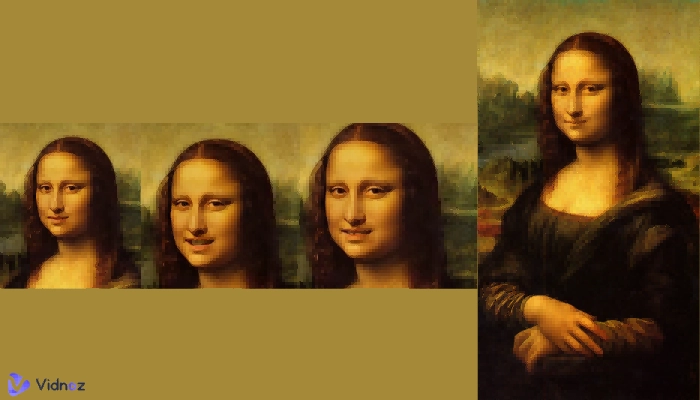
![Les 7 outils pour convertir le Powerpoint en vidéo gratuitement en 2025 [Guide Complet]](https://fr.vidnoz.com/bimg/ppt-en-video.webp)

Maria Planche
Maria Planche est une rédactrice de contenu expérimentée dans le domaine de la vidéo de vent. Elle est spécialisée dans la création et le montage de vidéos. Elle connaît bien les avantages de la vidéo de vente et est prête à partager son expérience avec les autres.



